
سيحافظ هذا البرنامج على تشغيل برامج التشغيل الخاصة بك ، وبالتالي يحميك من أخطاء الكمبيوتر الشائعة وفشل الأجهزة. تحقق من جميع برامج التشغيل الخاصة بك الآن في 3 خطوات سهلة:
- تنزيل DriverFix (ملف تنزيل تم التحقق منه).
- انقر ابدأ المسح للعثور على جميع السائقين الإشكاليين.
- انقر تحديث برامج التشغيل للحصول على إصدارات جديدة وتجنب أعطال النظام.
- تم تنزيل DriverFix بواسطة 0 القراء هذا الشهر.
إذا وجدت نفسك تسأل لماذا لا تظل الطابعة الخاصة بي متصلة بشبكة Wi-Fi ، فأنت لست الوحيد الذي يمر بهذه العملية. يبدو أن هذه المشكلة شائعة للغاية ، وتحدث في مجموعة متنوعة من ماركات الطابعات وأجهزة الكمبيوتر وسرعات Wi-Fi.
قد تكون هذه المشكلة مزعجة للغاية ، لأن السبب الذي يدفع الناس لشراء طابعة Wi-Fi هو استخدامها لاسلكيًا بغض النظر عن المسافة من جهاز التوجيه الفعلي.
لهذه الأسباب ، في مقال اليوم ، سوف نستكشف بعضًا من أفضل طرق استكشاف الأخطاء وإصلاحها لمحاولة حل هذه المشكلة مرة واحدة وإلى الأبد. تابع القراءة لمعرفة كيف.
ماذا تفعل إذا كانت طابعتك غير متصلة بشبكة Wi-Fi؟
1. تأكد من توصيل الطابعة مباشرة بالمأخذ

- توصيل طابعة Wi-fi الخاصة بك من خلال a حامية من زيادة التيار ليست فكرة جيدة.
- قد لا يكون لدى الطابعة طاقة كافية للحفاظ على الاتصال بشبكة Wi-Fi لديك ، وقد يكون هذا سببًا في حدوث المشكلة.
2. قم بتعطيل جدار الحماية والحماية من الفيروسات
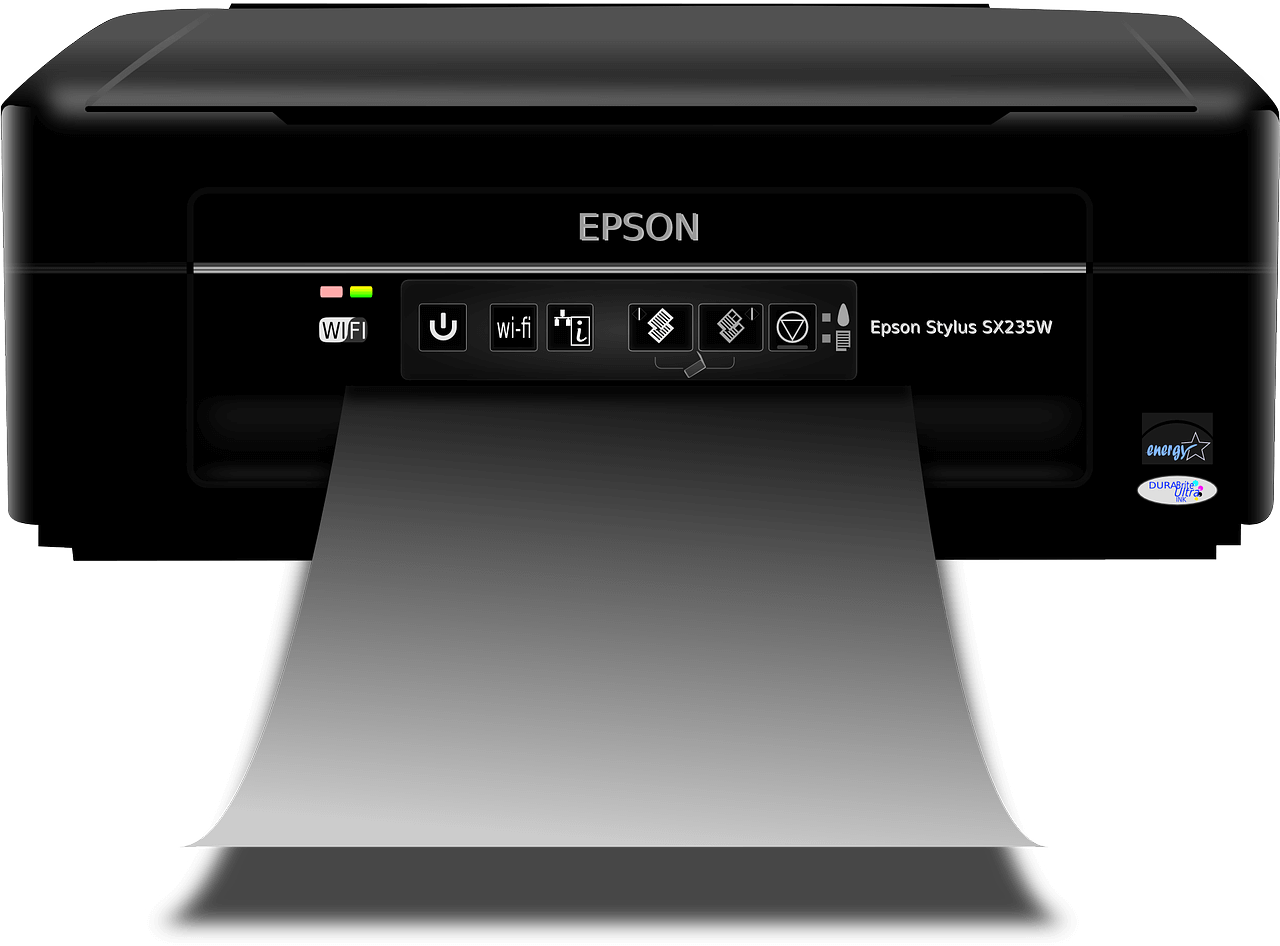
- قم بتعطيل برنامج مكافحة الفيروسات وجدار الحماية مؤقتًا.
- تحقق الآن من حل المشكلة.
- إذا أدى ذلك إلى حل المشكلة ، فقد تضطر إلى إعادة ضبط إعدادات مكافحة الفيروسات / جدار الحماية.
3. تعطيل البلوتوث والتدخلات الأخرى
- انقر بزر الماوس الأيمن فوق رمز Bluetooth في شريط المهام -> حدد أفتح الإعدادات.
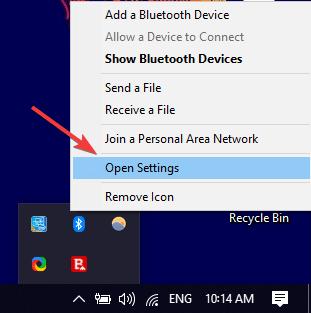
- داخل نافذة الإعدادات ، قم بتبديل زر Bluetooth إلى عن.
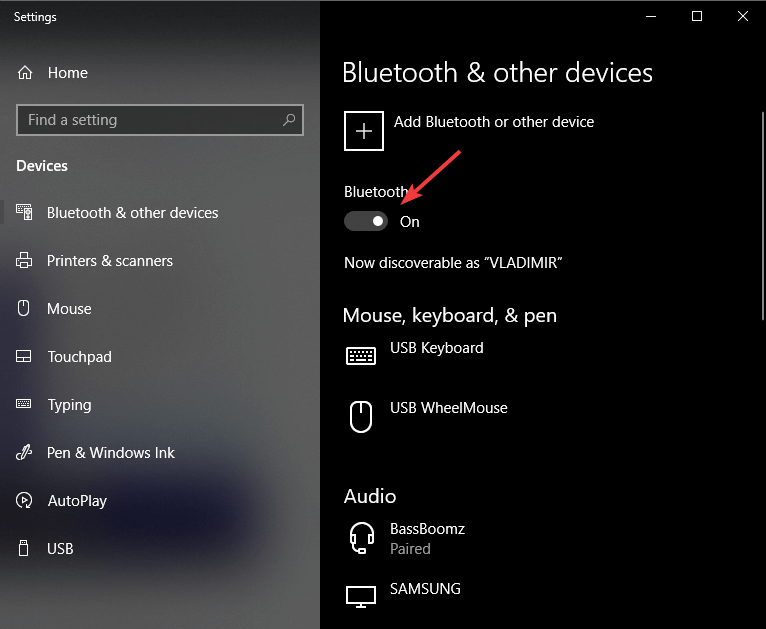
- تعطيل IPV6 الخدمة داخل الطابعة الخاصة بك. (ستختلف خطوات ذلك حسب طراز الطابعة وطرازها)
4. قم بتشغيل أمر SFC لمسح وإصلاح ملفات النظام على جهاز الكمبيوتر الخاص بك
- صحافة فوز + X مفاتيح -> حدد بوويرشيل (المسؤول).
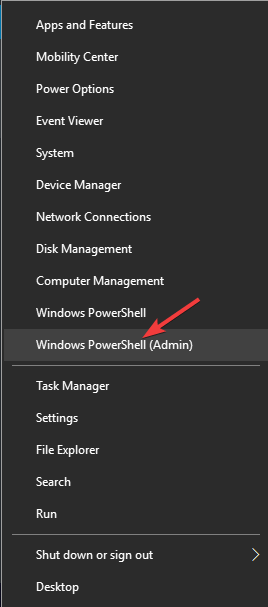
- داخل PowerShell -> اكتب sfc / scannow -> صحافة يدخل لتشغيل الأمر.
- انتظر حتى تكتمل العملية -> أعد تشغيل الكمبيوتر -> حاول معرفة ما إذا كان قد تم حل المشكلة.
5. قم بتشغيل الأمر DISM
- اضغط على مفاتيح Win + X -> افتح PowerShell (المسؤول).
- يكتب DISM /Online/Cleanup-Image/RestoreHealth -> صحافة يدخل.
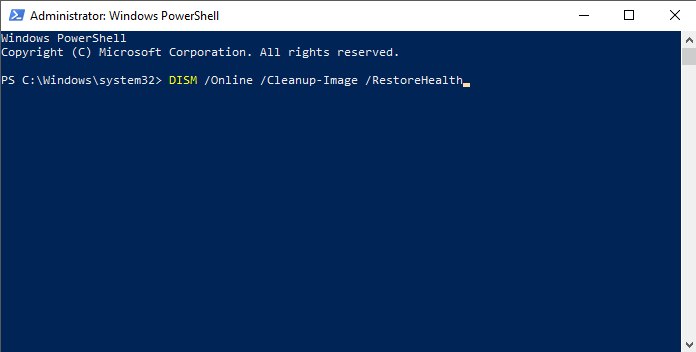
- تحقق لمعرفة ما إذا كانت المشكلة قائمة.
نود معرفة ما إذا كان هذا الدليل قد ساعدك في حل المشكلة المشكلة مع الطابعة وشبكة Wi-Fi. يرجى إعلامنا باستخدام قسم التعليقات أدناه.
اقرأ أيضًا:
- يتعذر على Windows 10 العثور على محول Wi-Fi: 7 إصلاحات سريعة للاستخدام
- كيفية حماية جهازك الذي يعمل بنظام Windows 10 على شبكة Wi-Fi العامة
- الطابعة قيد الاستخدام بواسطة خطأ كمبيوتر آخر [ULTIMATE GUIDE]


